"Jag använder min iPhone som vanligt, men jag fick plötsligt en varning som sa Vätska upptäckt i Lightning Connector när jag laddade den, hur åtgärdar jag det här problemet?" Apple fortsätter att förbättra sina produkter och optimera användarupplevelsen. En nyckelfunktion i en ny uppdatering är en som varnar användare om det finns vatten i lightning-kontakten. Den här artikeln berättar vad du bör ner när du ser det här meddelandet på din iPhone-skärm.
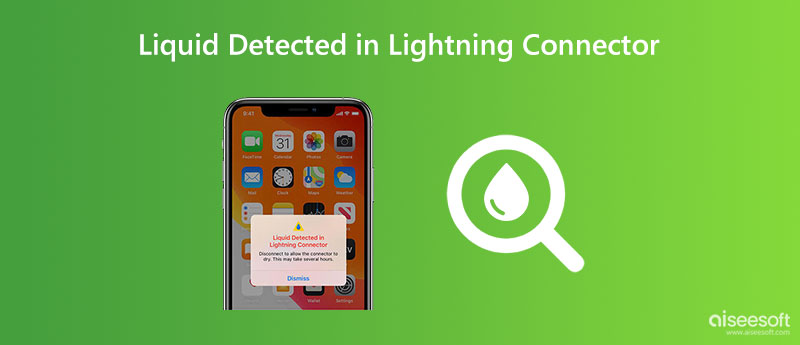
Meddelandet Vätska upptäckt i Lightning Connector visas på en iPhone-skärm om telefonen känner av vätska i Lightning-kontakten. Det betyder vanligtvis att antingen laddningsporten eller blixttillbehöret är vått. Ibland kan till och med något fuktigt eller fuktigt utlösa meddelandet.
Observera att meddelandet kan vara ett fel på iOS 14-uppdateringen men fortsätter att frustrera iPhone-användare som kör iOS 15.
Oavsett om du kämpar med vätskeskador eller en bugg, bör du veta vad du ska göra när du får meddelandet.
När vätskan har upptäckts i Lightning-kontakten på din iPhone kommer du inte att trycka på Åsidosättande av nödsituationer knapp. Utför istället stegen nedan för att lösa problemet effektivt.

Vätskan som upptäcks i Lightning-anslutningsfelet visas vanligtvis när du laddar din iPhone. I ett sådant fall, sluta göra någonting. Alternativt kan du koppla bort Lightning-kabeln. Det kan minska risken för en elektrisk kortslutning.
Om du har använt hörlurar eller andra tillbehör på din iPhone, se till att ta bort alla.
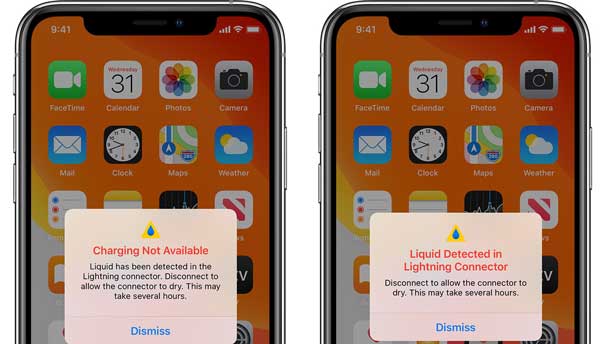
Skynda dig inte att torka din iPhone och kontakten. Tryck istället på Avfärda knapp. Det tar bort varningen från din skärm men tillåter inte ström att flöda genom porten.
Nu har du två alternativ, fortsätt använda din mobila enhet om den har tillräckligt med batterikraft kvar. Vänta sedan tills porten är torr och ladda din iPhone igen. Eller gå vidare och torka din iPhone direkt.
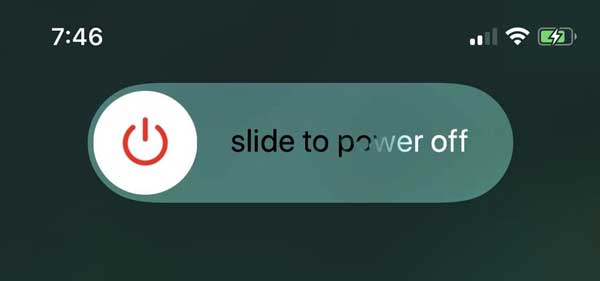
Efter att ha tryckt på Avfärda knappen på den vätska som detekteras i Lightning-anslutningsmeddelandet måste du vilja rengöra vätskan snabbt. Du bör dock stänga av din iPhone för att skydda hårdvaran. tryck på Sida tills du kommer in på skärmen för avstängning. Flytta reglaget till höger sida och din iPhone-skärm ska bli svart.

Vad ska man göra om vätskan upptäcks i Lightning-kontakten? Svaret är att torka din iPhone omedelbart. För att göra det kan du prova åtgärderna nedan:
Först och främst, knacka försiktigt din iPhone mot din hand medan du håller Lightning-kontakten vänd nedåt. Det kan ta bort överflödig vätska. Du kan också placera din telefon i ett torrt område med luftflöde.
Torka inte din iPhone med en extern värmekälla och stoppa inte in den i en påse med ris. Det mest effektiva sättet är att låta naturen ta sin gång.
Rengör dessutom din Lightning-plugg med en absorberande handduk och lämna den i en miljö med låg luftfuktighet.

Minst 30 minuter senare ansluter du Lightning-kabeln till din iPhone och laddar den igen. Om du ser varningen igen betyder det att kontakten fortfarande är våt. Lämna din iPhone i det torra området igen. Processen kan pågå från 24 timmar till flera dagar.
Om din iPhone inte längre laddas efter torkning, använd en annan laddare. Ett annat val är att använda en trådlös laddare. Sedan iPhone X har Apple introducerat trådlösa laddare för iOS-enheter.
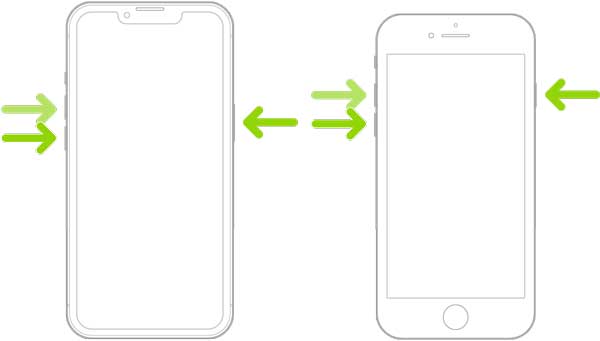
Om du har torkat din kontakt men vätskan som upptäckts i Lightning-anslutningsfelet kvarstår kan du försöka starta om enheten för att bli av med varningen.
På iPhone 8 eller senare:
Tryck och släpp volym upp , tryck och släpp volym Ner och håll sedan ned sidoknappen tills Apple-logotypen visas på skärmen.
På iPhone 7:
Håll ner volym Ner och Sida knappar samtidigt. Släpp dem när du ser Apple-logotypen.
På iPhone 6s eller tidigare:
Håll ner båda Effekt och Hem knappen samtidigt. Låt dem gå tills du ser Apple-logotypen.
Om du inte kan lösa problemet och vätskan som upptäckts i Lightning-anslutningsfelet fortfarande dyker upp, är chansen stor att vattenskada har uppstått. I ett sådant fall är det bättre att kontakta Apple för professionell utvärdering på en närliggande Apple Store.
Det värsta fallet är att din iPhone inte fungerar trots att du har upptäckt torkad vätska i Lightning-kontakten. Om du har utvärderat din iPhone och det inte är något fel på hårdvaran, Aiseesoft iOS-systemåterställning är den enklaste lösningen.

Nedladdningar
Aiseesoft iOS System Recovery – Bästa iOS-systemreparationsverktyget
100 % säker. Inga annonser.
100 % säker. Inga annonser.
Kör det bästa iOS-systemreparationsverktyget när du har installerat det på din dator. Välj den iOS-systemåterställning verktyg. Anslut sedan din iPhone till samma dator med en torr Lightning-kabel. Klicka på Start knappen för att öppna huvudskärmen.

Klicka på Gratis snabbfix länk för att utföra snabb felsökning. Om det inte fungerar, klicka på Fast knappen för att gå vidare. Nu kommer du att få två lägen, Standardläge och Avancerat läge. Slå Bekräfta knapp.

Kontrollera din iPhone-information på skärmen och ändra något som är fel. När du är klar klickar du på Reparera knappen för att initiera att åtgärda programvaruproblem efter att torkningsvätska har upptäckts i Lightning-anslutningsfel. När det är klart kopplar du bort din iPhone och den ska fungera som vanligt.
Varför säger min iPhone hela tiden att vätska upptäcktes i Lightning-kontakten?
Den första orsaken är att Lightning-kontakten är våt. En annan orsak är att en bugg inträffar på iOS. Hur som helst bör du torka din iPhone när du ser meddelandet.
Vad betyder nödförbikoppling?
Sedan iOS 14 har Apple introducerat systemet för upptäckt av vätskeinträngning i iPhones och iPads. Nu erbjuder Apple en Åsidosättande av nödsituationer alternativet, som låter användare fortsätta laddningsprocessen trots risken för skada.
Vad ska man inte göra med en blöt iPhone?
Enligt Apple, här är några saker att inte göra på en blöt iPhone: 1. Torka inte din telefon med en extern värmekälla; 2. Placera inte din iPhone i ris; 3. Sätt inte in ett främmande föremål i din iPhone.
Slutsats
Nu borde du förstå vad du kan göra när du ser Vätskedetektering i Lightning-kontakt meddelande på din iPhone-skärm. Följ våra steg och du blir av med problemet utan att skada din data eller hårdvara. Aiseesoft iOS System Recovery kan hjälpa dig att fixa programvaruproblem efter felsökning och låta din iPhone fungera normalt. Om du har andra frågor om detta ämne är du välkommen att kontakta oss genom att lämna ett meddelande nedanför detta inlägg.

Fixa ditt iOS-system till det normala i olika problem som att fastna i DFU-läge, återställningsläge, hörlurarläge, Apple-logotyp, etc. till det normala utan dataförlust.
100 % säker. Inga annonser.
100 % säker. Inga annonser.